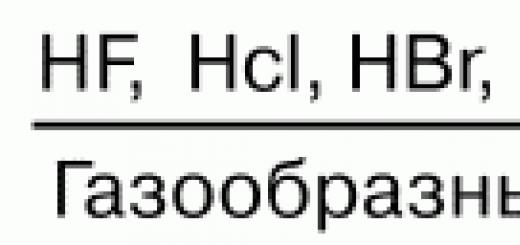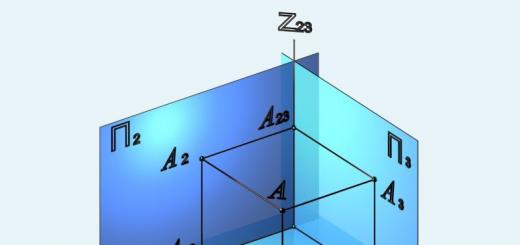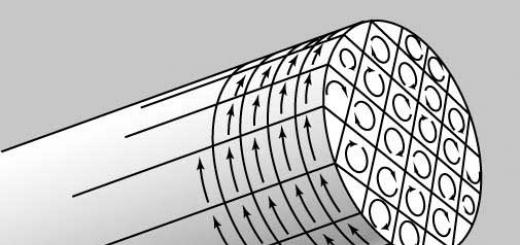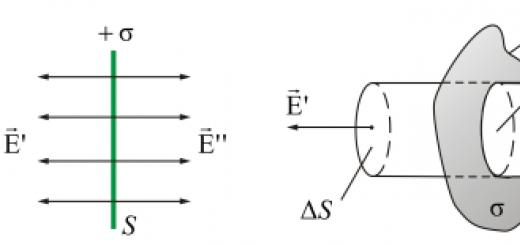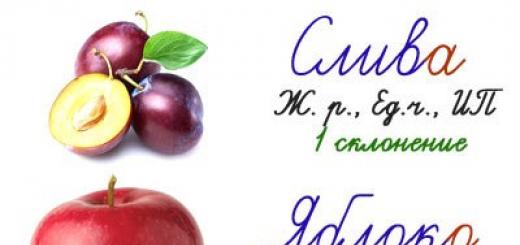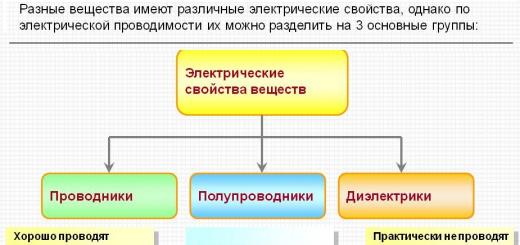Das mobile Internet wird jedes Jahr (relativ) schneller und billiger, sodass der Bedarf an drahtlosen Wi-Fi-Netzwerken allmählich verschwindet. Wenn die Besitzer von Smartphones auf Android-Basis das Internet eines Mobilfunkanbieters ohne Einschränkungen nutzen können, müssen die Besitzer aller iPhones und iPads von Apple ernsthafte Unannehmlichkeiten erleben. Wenn eine aus dem App Store heruntergeladene App unter iOS 11 beim Herunterladen über das mobile Web 150 MB überschreitet, wird eine Fehlermeldung angezeigt.
Apple hat dem Betriebssystem iOS 11 eine Einschränkung hinzugefügt, die iPhone- und iPad-Besitzer daran hindert, Programme und Spiele über 150 MB über das mobile Internet aus dem App Store herunterzuladen. Im Betriebssystem iOS 10 lag diese Grenze bei 100 MB, und in früheren Builds war es noch schlimmer. Eine Fehlermeldung von Apple behauptet, dass die Anwendung zum Herunterladen eine Wi-Fi-Verbindung benötigt.
Höchstwahrscheinlich fügte das amerikanische Unternehmen iOS absichtlich eine solche Einschränkung hinzu, damit iPhone- und iPad-Besitzer gezwungen waren, die Notwendigkeit von Wi-Fi-Netzwerken zu spüren. Dafür gibt es einfach keine andere Erklärung, da alle Abonnenten das mobile Internet aus eigener Tasche bezahlen und der Benutzer wahrscheinlich das Recht hat, selbst zu entscheiden, was er herunterladen möchte. Früher gab es eine Möglichkeit, diese Einschränkung zu umgehen, indem man einfach den Flugzeugmodus einschaltete und das Telefon neu startete, aber in iOS 10.3.3 wurde er geschlossen, sodass Benutzer von „Apple“-Geräten lange Zeit große Unannehmlichkeiten hatten.
Es gibt jedoch eine ziemlich einfache Möglichkeit, die 150-MB-Grenze beim Herunterladen aus dem App Store über das mobile Internet zu umgehen. Es funktioniert extrem einfach, und um den Download durchzuführen, müssen Sie nicht einmal neu starten, dh es ist von der Ausführung her noch einfacher als die vorherigen. Zunächst lohnt es sich, eine oder mehrere Anwendungen auf den Download zu stellen und dann auf das Erscheinen der Fehlermeldung zu warten.
Wenn es erscheint, müssen Sie zu "Einstellungen" gehen und die Abschnitte "Allgemein" - "Datum und Uhrzeit" öffnen. Hier sollten Sie den Schalter gegenüber "Automatisch" deaktivieren, danach müssen Sie das Datum manuell durch ein späteres ersetzen. Wenn es jetzt beispielsweise der 26. November ist, können Sie den 27. November oder den 10. Dezember auswählen – jeden Tag in der Zukunft. Wenn diese Manipulation abgeschlossen ist, sollten Sie zum Desktop zurückkehren und auf alle Anwendungssymbole klicken, die Sie nicht ohne Wi-Fi herunterladen möchten. Wenn alles richtig gemacht wurde, werden sie problemlos auf das Gerät heruntergeladen, auch wenn ihr Gewicht 1 GB überschreitet.
Wichtig zu beachten ist, dass bei deren Download und Installation auf keinen Fall das Datum zurückübertragen werden kann, da in diesem Fall die Fehlermeldung erneut erscheint und der gesamte Download-Vorgang neu gestartet werden muss, was verspricht einen Verlust des mobilen Internetverkehrs für nichts. Diese Methode funktioniert auf allen Versionen des Betriebssystems, sodass sogar Besitzer des iPhone 8, iPhone 8 Plus und iPhone X, die sofort mit diesem Betriebssystem arbeiten, es verwenden können.
Bis einschließlich 13. Oktober hat jeder die Möglichkeit, Xiaomi Mi Band 4 zu kaufen und nur 1 Minute seiner persönlichen Zeit darauf zu verwenden.
Begleiten Sie uns auf
Das iOS-Betriebssystem hat eine sehr seltsame Einschränkung. Sie können keine Apps größer als 100 Megabyte (bisher 50 MB) aus dem App Store herunterladen, wenn das Internet auf Ihrem iPhone oder iPad über eine Mobilfunkverbindung (EDGE/3G/LTE) funktioniert. In dem Artikel werde ich zwei Möglichkeiten anbieten, die Beschränkung zu umgehen: mit und ohne Jailbreak.
Die Einschränkung wirkt sich stark auf die Erstellung von Anwendungen aus und zwingt Entwickler teilweise dazu, ihre Anwendungen zu optimieren. Spiele und Programme mit bis zu 100 Megabyte haben mehr Downloads. Entwickler bemühen sich mit allen Mitteln, diese Zahl nicht zu überschreiten und sogar das System zu „betrügen“. Es wird lächerlich: Im App Store lädt der Nutzer das Spiel für 90 Megabyte herunter, betritt dann das Spiel und lädt zusätzlich die Levels separat in Paketen zu je 90 Megabyte herunter.
Methode 1. Umgehen Sie die 100-Megabyte-Grenze ohne Jailbreak
Es ist wahrscheinlich ein Systemfehler. Aber während es funktioniert - Sie müssen es verwenden. Getestet auf iOS 9.1 und iOS 9.2 Beta 4.
Schritt 1 und 2. Wir versuchen, eine Anwendung über 100 Megabyte im App Store herunterzuladen. Eine Meldung erscheint: "Die Größe dieses Objekts überschreitet 100 Megabyte." Wir drücken OK.

Das Anwendungssymbol wird auf einem der Desktops des Geräts angezeigt, es wird jedoch „Ausstehend“ angezeigt.
Schritt 4. Wir warten einige Sekunden, bis die Anwendung mit dem Herunterladen beginnt.

Methode 2. Beschränkung auf iPhone/iPad mit Jailbreak umgehen
Suchen Sie nach einem Tweak namens 3G Unrestrictor 5. Es ist kostenpflichtig (4 US-Dollar) und tut nur das, was die Download-Beschränkung aufhebt. Die offizielle Seite mit einer Beschreibung des Tweaks ist 3gunrestrictor.com.
Die Beschreibung besagt, dass der Tweak nicht nur die 100-Megabyte-Grenze aufhebt, sondern auch Mobilfunknetze durchlässt:
- YouTube-Videos in bester Qualität ansehen
- auf iCloud sichern
Vielen Dank für Ihre Aufmerksamkeit!
Auf dem iPhone und iPad gibt es seit langem eine ärgerliche Einschränkung. Wenn Sie das mobile Internet (LTE, 3G, EDGE) verwenden, können Sie keine Anwendungen aus dem App Store herunterladen, die mehr als 100 Mb (150 Mb) wiegen. Aber was ist, wenn es keine Möglichkeit gibt, eine Verbindung zu einem Wi-Fi-Netzwerk herzustellen, und die Anwendung dringend heruntergeladen werden muss? In diesem Artikel werde ich eine Methode beschreiben, die Ihnen helfen wird, diese lächerliche Einschränkung zu umgehen.
So umgehen Sie das Limit beim Herunterladen von Anwendungen, die größer als 100 Megabyte sind
Um eine große Anwendung oder ein großes Spiel aus dem App Store über ein Mobilfunknetz herunterzuladen, müssen Sie einige einfache Schritte befolgen:
Schritt 1. Starten Sie den Download der gewünschten App aus dem App Store. Auf dem Bildschirm sehen Sie die folgende Meldung " Dieses Objekt ist größer als 150 MB“ und wartet darauf, dass sich das Gerät mit dem WLAN verbindet. Das Symbol der Anwendung, die Sie herunterladen, wird auf dem Hauptbildschirm angezeigt. 
Schritt 2 Gehe zu " Einstellungen» — « Hauptsächlich» — « Datum (und Uhrzeit». 
Schritt 3 Schalten Sie die automatische Einstellung von Datum und Uhrzeit aus (bewegen Sie dazu den Kippschalter " Automatisch» auf inaktive Position) und ändern Sie das Datum ( nicht die Zeit, es ist wichtig
), unter Angabe eines beliebigen nächsten Tages. Wenn heute beispielsweise der 3. Januar ist, wählen Sie als Datum den 3. Februar aus. Um Änderungen zu speichern, gehen Sie einfach zum Hauptbildschirm. 
Schritt 4 Klicken Sie auf das Symbol der heruntergeladenen App, um den Download zu starten. 
Wichtig! Geben Sie das tatsächliche Datum nicht auf dem Gerät zurück, bis die Anwendung installiert ist
Nach einem so einfachen Vorgang beginnt der Download der gewünschten Anwendung oder des großen Spiels ohne Wi-Fi!
Auf diese einfache Weise können Sie jede Anwendung herunterladen, ohne sich mit Wi-Fi zu verbinden. Jetzt mal ehrlich. Wenn die Geschwindigkeit des mobilen Internets der von Wi-Fi nicht unterlegen ist, könnte Apple die Benutzer zumindest bestimmen lassen, ob sie eine solche Einschränkung benötigen oder nicht. Vielleicht werden wir eines Tages bis dahin warten, aber im Moment verwenden wir diese Anweisung.
Tausend ist eines der beliebtesten Kartenspiele für zwei, drei oder vier Spieler. Manchmal ist es schwierig, eine Firma für das Spiel zu finden, aber jetzt ist dieses Problem gelöst. Sie können das Spiel 1000 einfach kostenlos herunterladen und im Internet oder gegen computergesteuerte Gegner spielen. Die Spielregeln sind recht einfach. Karten werden an alle Spieler ausgeteilt und zwei davon werden beim sogenannten „Buy“ abgerissen. Die Spieler handeln gegen Rückkäufe und geben an, wie viel sie sich verpflichten, pro Spiel Punkte zu sammeln.
Ein wichtiges Merkmal ist die sogenannte "Hochzeit". Dies ist ein König und eine Dame derselben Farbe in denselben Händen. Sie erlauben nicht nur, eine Trumpffarbe zu deklarieren, sondern geben auch zusätzliche Punkte. Höchste Ehe gibt 40 Punkte auf einmal, Kreuz 60, Karo 80 und Herz 100. Das ultimative Ziel der „Tausenden“ ist es, 1000 Punkte schneller als die Rivalen zu erzielen. Deshalb hat das Spiel seinen Namen bekommen. Wolltest du schon immer das Spiel 1000 kostenlos auf deinen Computer herunterladen? Dann tun Sie es so schnell wie möglich und holen Sie das Beste aus dem Gameplay heraus. Verbringen Sie Ihre Freizeit interessant.
Screenshots des Spiels 1000 (Tausend)
|
|
Bis zur Veröffentlichung von iOS 11 hatte das mobile Betriebssystem von Apple eine strenge Beschränkung beim Herunterladen von Apps aus dem App Store. Es war nicht möglich, ein Spiel oder eine Anwendung mit mehr als 100 MB zu installieren, solange Sie das mobile Internet verwenden. In iOS 11 wurde diese Grenze auf 150 MB erhöht. Beim Herunterladen über Wi-Fi gibt es keine Einschränkungen.
Wird die angegebene Menge überschritten, stoppt der Download und der Nutzer erhält eine Fehlermeldung.
Natürlich kümmert sich Apple um den Benutzer und versucht daher, versehentliche Downloads und Verschwendung von mobilem Datenverkehr zu verhindern. Leider sieht dies für Benutzer von unbegrenzten 3G / 4G-Tarifplänen wie ein schlechter Dienst aus.
Von den inoffiziellen Problemumgehungen gibt es eine Methode, die auf iOS 10 getestet wurde, aber noch nicht auf iOS 11 getestet wurde.
Wie umgeht man das Download-Limit von 150 MB im App Store?
1. Schalten Sie Wi-Fi aus und starten Sie den Download der gewünschten Anwendung. Warten Sie, bis der Fehler angezeigt wird, und klicken Sie auf OK.
2. Öffnen Sie im Menü Einstellungen -> WLAN und schalten Sie das drahtlose Netzwerk ein, ohne eine Verbindung zu Zugriffspunkten herzustellen.
3. Schalten Sie den Flugmodus ein.
4. Schalten Sie Ihr iOS-Gerät aus und wieder ein.
5. Deaktivieren Sie den Flugmodus und warten Sie, während der App-Download fortgesetzt wird.